c盘怎么扩容扩展卷点不动?3种主要场景,都有应对的解决方法
2025-10-22 16:43 来源:西西软件网 作者:佚名“系统提示:C盘空间不足!”——这大概是每个打工人最崩溃的瞬间。
打开电脑先是弹窗“C 盘空间不足”,刷个网页卡成PPT,想通过“磁盘管理”扩容,结果右键C盘一看 ——“扩展卷”灰得发亮,点都点不动!这大概是90%年轻人用电脑时踩过的坑。c盘怎么扩容扩展卷点不动?这不是玄学,其本质是因为“磁盘没满足扩容条件”。别慌!这篇文章将用实操的图文步骤详解这个问题,连电脑小白都是一看就会哦!
一、C盘怎么扩容扩展卷点不动?3个主要原因
想解决问题先找病根,“c盘怎么扩容扩展卷点不动”多半逃不出这3种情况,跟着步骤排查,5 分钟就能定位问题!
原因1:C盘右侧没未分配空间(常见)
C 盘想扩容,旁边必须留个“空房间”(也就是未分配空间)。如果C盘中间紧挨着其他分区(比如D盘、E盘),那么你的扩容卷必定是无法点击的!
怎么查?超简单:
右键桌面“此电脑”→点“管理”(找不到的话按Win+X快捷键,秒出菜单)→左边选“磁盘管理”,看C盘(一般是“磁盘 0”下面的第一个分区)右边有没有标着“未分配空间”的灰色区域。
原因2:未分配空间不挨C盘或格式不对(隐形)
有些用户注意到了,就算我们有未分配空间,但仍然会导致“扩展卷点不动”,这是因为:
不挨边:未分配空间必须紧挨着C盘右边!比如 C 盘→D 盘→空房间,这种情况C盘 的扩展卷是点不动的;
格式不对:C盘得是“NTFS 格式”才行!要是老电脑的C盘是FAT32格式,就算是紧贴着未分配空间,那扩展卷也会被锁。
怎么查格式?右键C盘→点“属性”→“常规”里直接看,一眼就能分清。
原因3:权限不够或文件占用(注意)
有时候明明条件都满足,“扩展卷”还是点不动?大概率是你没拿到“管理员权限”,或者C盘有文件在后台摸没关掉:
权限问题:用游客账号或普通账号操作,根本没资格改磁盘分区!解决超简单:切换到管理员账号,或者右键“磁盘管理”→选“以管理员身份运行”;
文件占用:杀毒软件、微信、甚至后台的系统服务,都可能“锁着”C 盘。打开“任务管理器”(Ctrl+Shift+Esc),把非必要的进程关掉,再试试扩展卷。
查到这里,“c盘怎么扩容扩展卷点不动”的原因基本就明了了,接下来分场景动手,一步一步来,别慌!
二、解决扩容扩展卷无法点击的方法(3种技巧)
根据刚才排查的原因,我们可以通过以下几种方法来解决“c盘怎么扩容扩展卷点不动”的问题。如:
方法1:使用Windows的磁盘管理工具
D盘(或其他紧挨着未分配空间和C盘之间的分区)没有重要数据,或者你已经完整备份了D盘的数据!可以删除中间的分区(如D盘),然后给C盘扩容:
1、右键点击“此电脑” -> “管理” -> “磁盘管理”,找到并选中D盘。
2、右键D盘 -> 选择“删除卷…” -> 确认删除(再次强调:数据会清空!)。
3、删除后,该分区会变成“未分配空间”。现在检查,这个合并后的“未分配空间”是不是紧挨着C盘的右侧了?
4、如果是!右键点击C盘 -> “扩展卷…” -> 按照向导操作,把所有未分配空间划给C盘 -> 完成!
如果中间的D盘有重要数据不能删,我们可以尝试从D盘“压缩”出一部分空间,让这部分空间紧挨着C盘。
1、在“磁盘管理”中,右键点击D盘 -> 选择“压缩卷…”。
2、系统会查询可压缩空间。在“输入压缩空间量(MB)”处,输入你希望从D盘划出的空间大小(注意单位是MB,1GB=1024MB)。建议不要压缩超过D盘总容量的一半,以免影响D盘使用。
3、点击“压缩”。压缩后,D盘后面会出现一个新的“未分配空间”。
4、右键点击C盘 -> “扩展卷…” -> 按照向导操作,将这个新的未分配空间合并到C盘 -> 完成!
方法2:使用第三方易我分区大师
如果你觉得磁盘管理工具操作起来较为麻烦,我们还可以选择更简单的方法,就是使用第三方分区工具——易我分区大师(EaseUS Partition Master Professional),它不仅支持合并非相邻分区,还可以调整分区大小,转换分区格式,甚至恢复丢失的分区。你只需下载并安装该软件,然后按照指示操作即可!
1.启动易我分区大师(EaseUS Partition Master Professional),可以在软件首页看见整个电脑磁盘分区的情况。
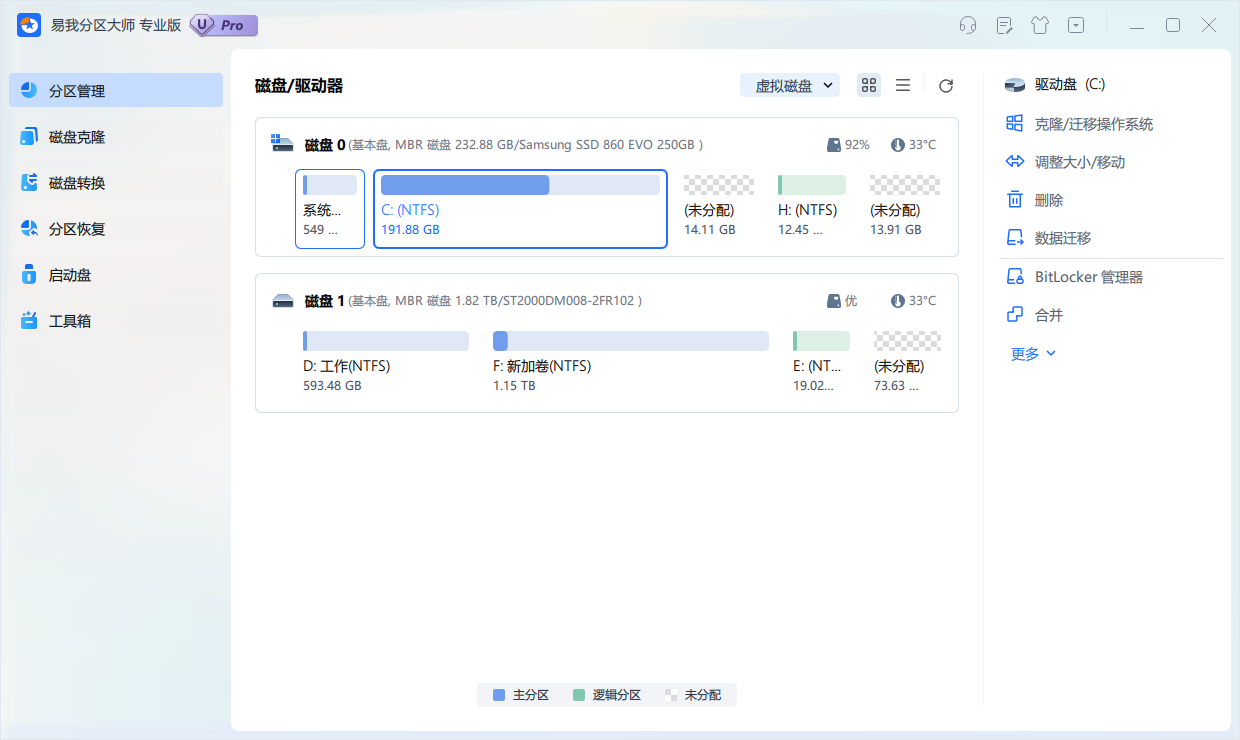
2.如果C盘旁边有未分配空间,右键点击首页C分区,在下拉列表中选择“调整大小/移动”。
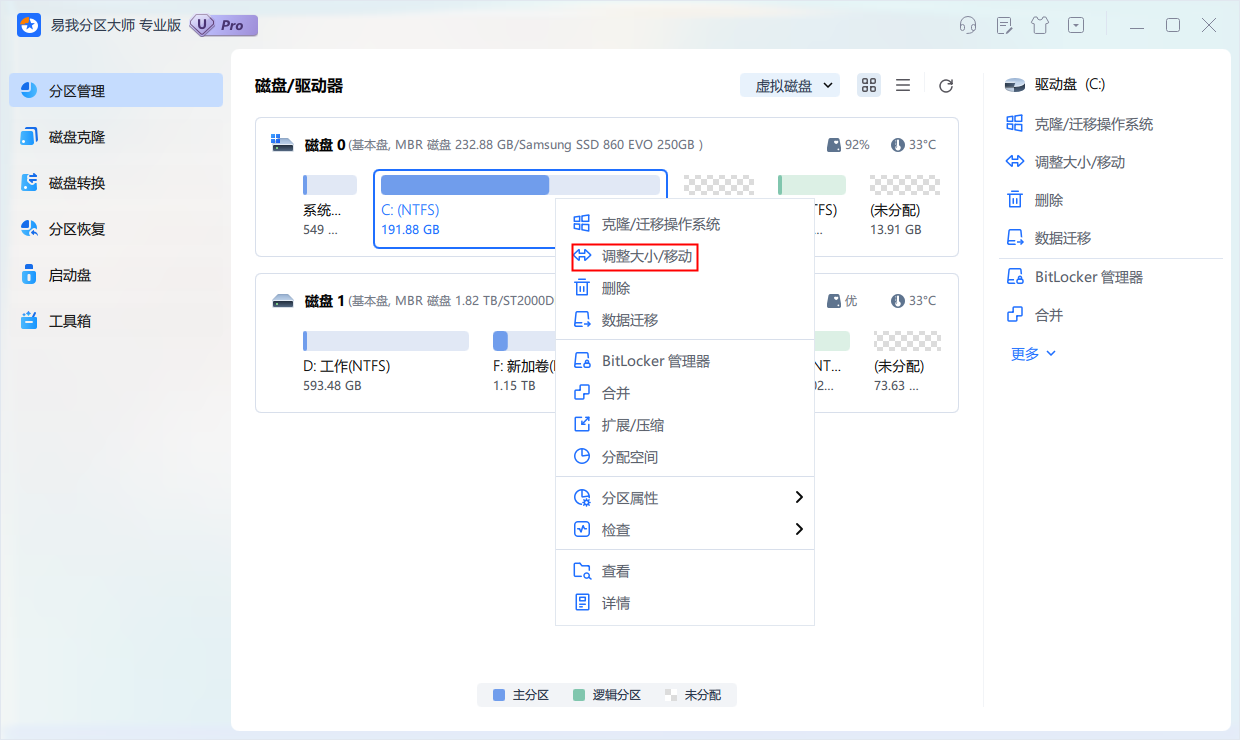
3.调整C盘大小:在新弹出的页面可以直接输入C盘分配的总空间,或者拖动按钮拉取要给C盘分配的空间。
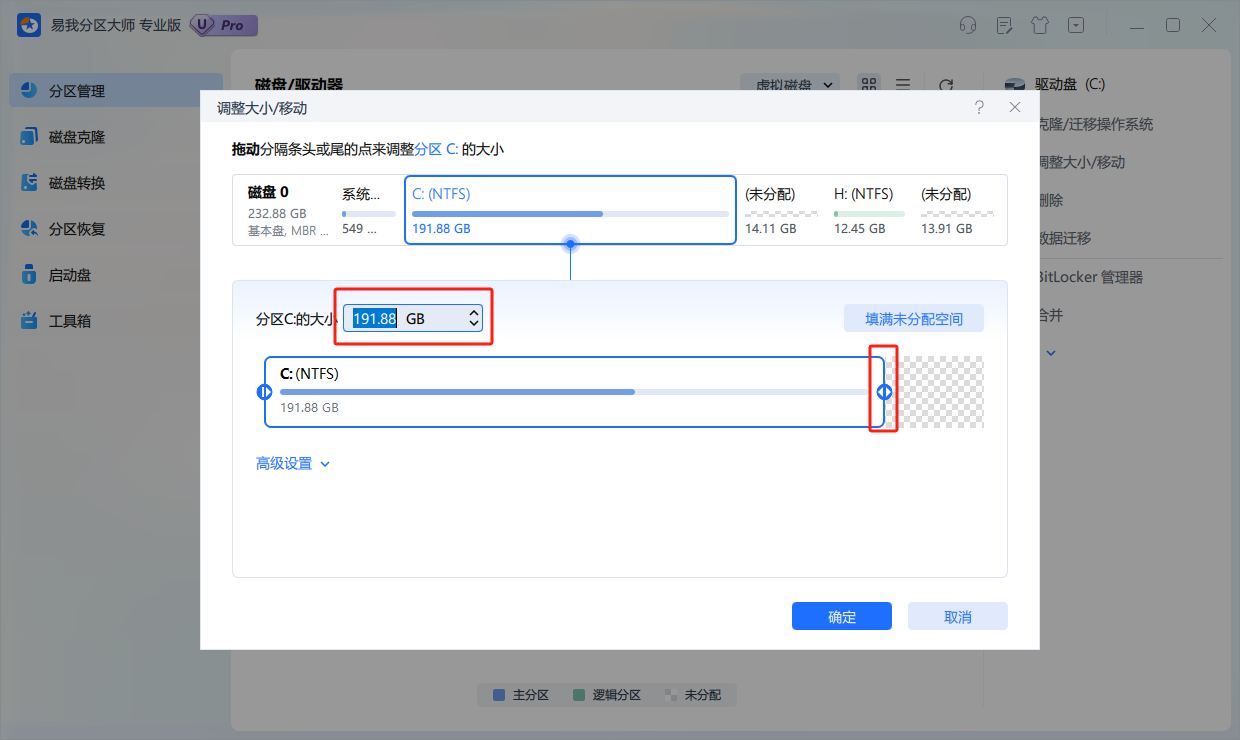
4.设置好后点击“确定”,并点击“执行1个任务”,可以在“任务队列”撤销上一步操作或者删除任务,随后点击“应用”。
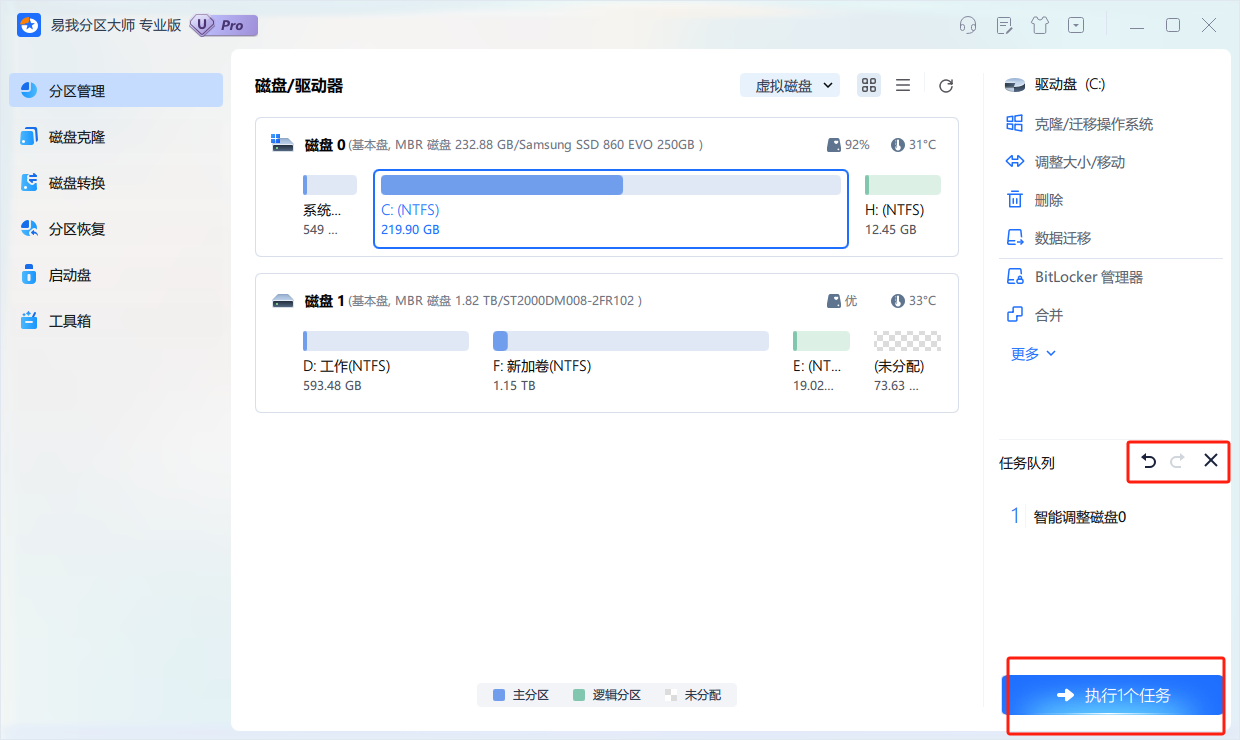
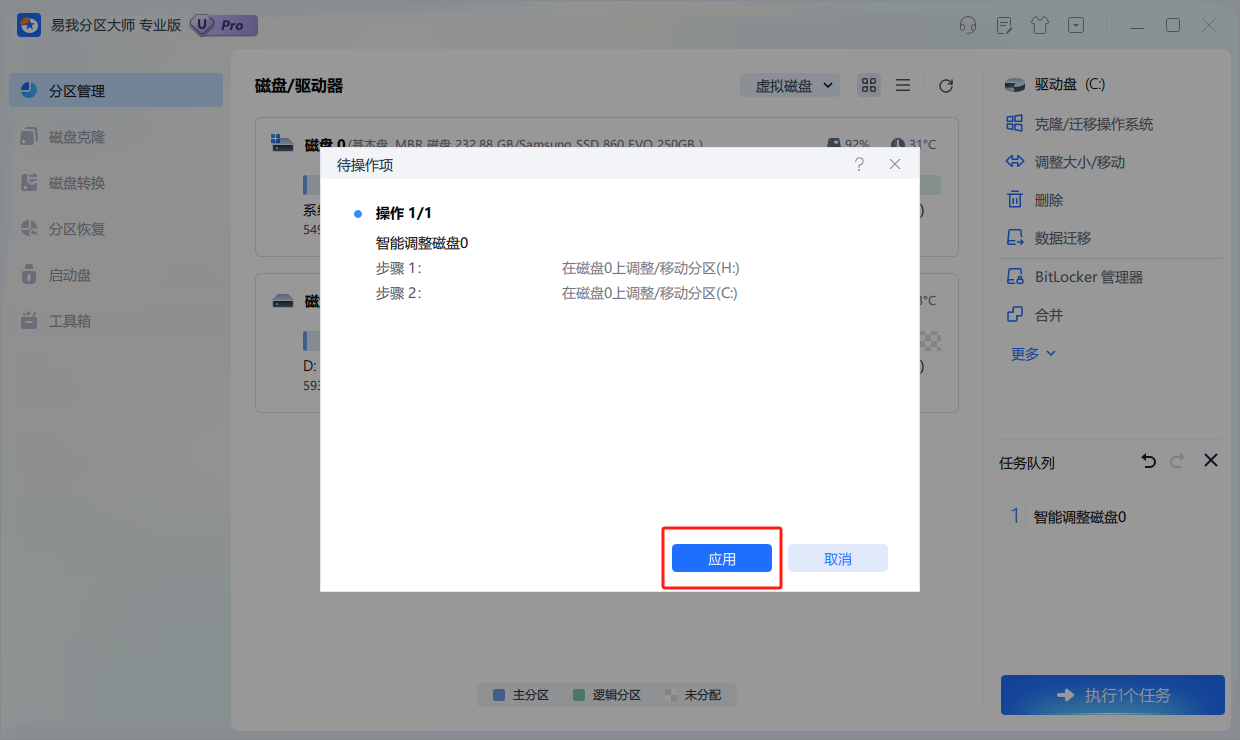
5.等待操作完成。返回首页将会发现C盘空间已增加。
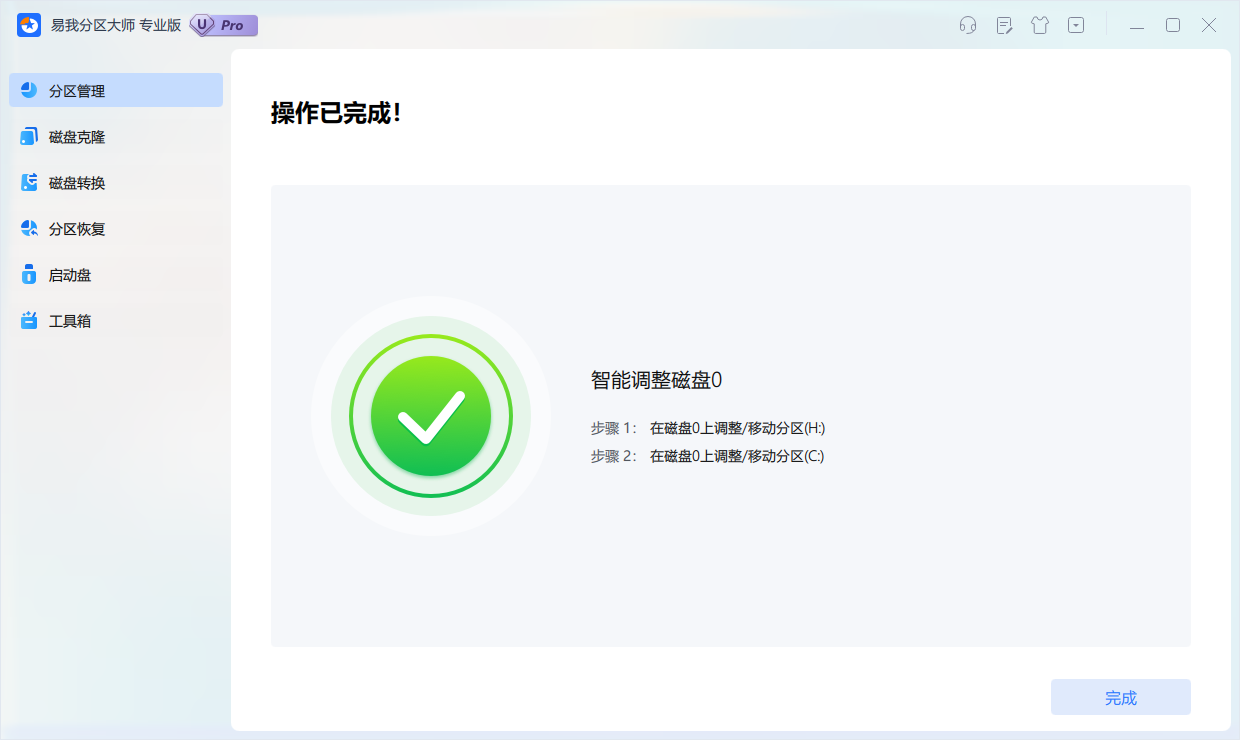
方法3:格式转换(适用于格式问题)
如果检查发现C盘是FAT32格式,或者要合并的未分配空间来自FAT32分区,转换格式是关键。你可以选择使用磁盘管理工具或者易我分区大师(一键转换,不麻烦!)
1)使用“磁盘管理”转换(会清空数据!):
1、在“磁盘管理”中,右键点击该FAT32分区 -> 选择“格式化…”。
2、在“文件系统”下拉菜单中,选择“NTFS”。
3、点击“确定”开始格式化(数据全无!)。
2)使用易我分区大师(记得备份数据):
打开易我分区大师软件,点击磁盘转换,然后选择你需要转换的格式并点击“下一步”;
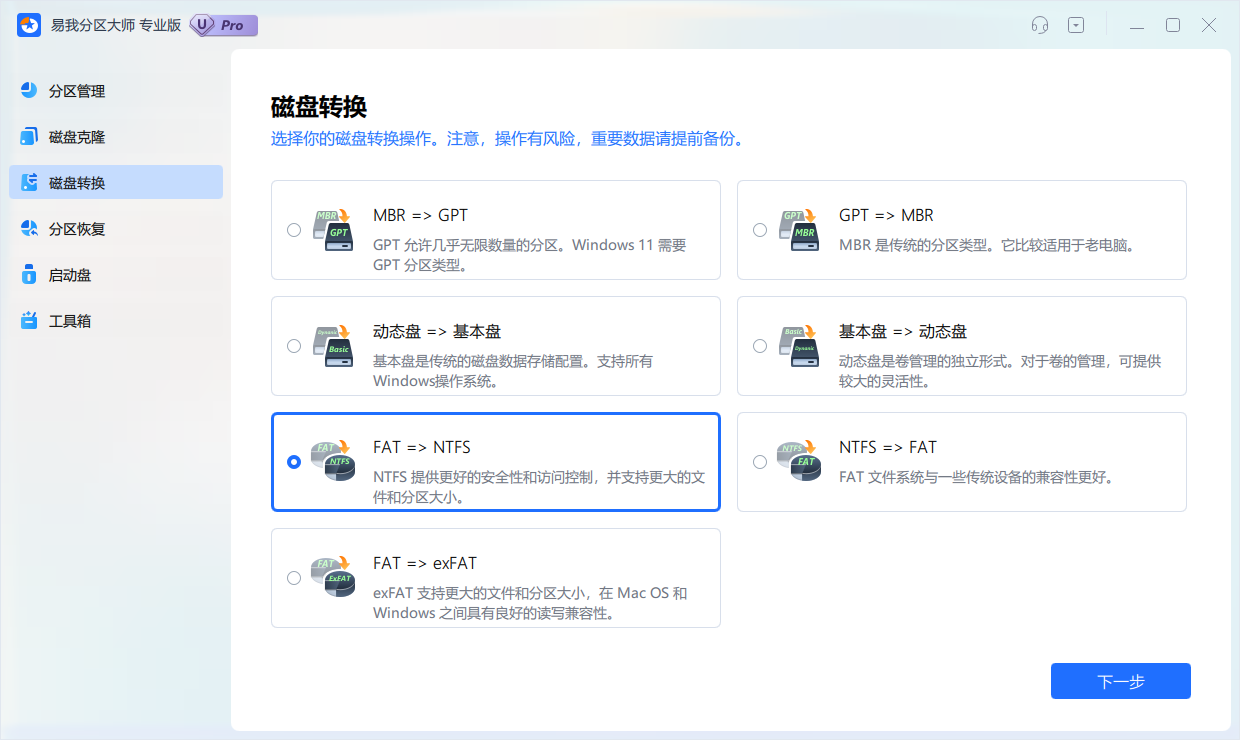
进入新的界面之后,选中磁盘分区,点击“转换”,并等待即可!(通常会提醒你完成后重启电脑哦)
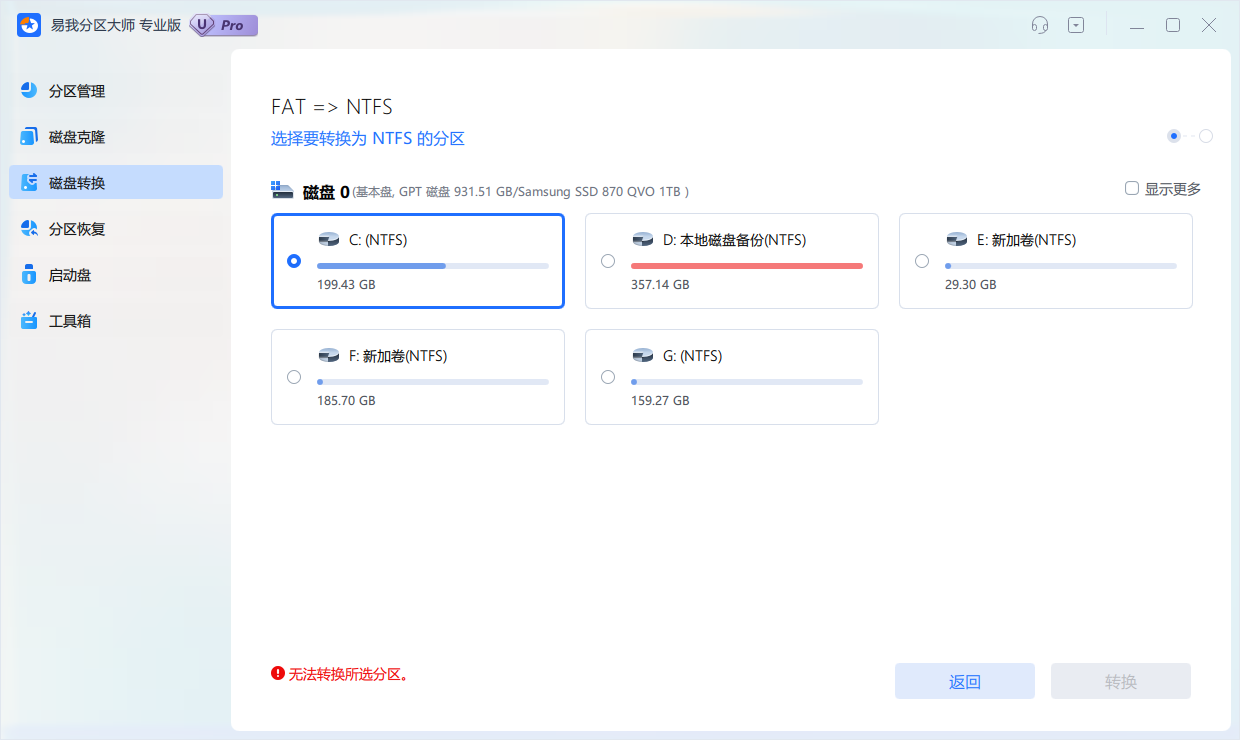
三、扩容前必看:避坑提醒,注意看!
解决“c盘怎么扩容扩展卷点不动”的同时,这3件事一定要做,不然可能丢数据、崩系统!
1)先备份!先备份!先备份!(重要的事说三遍)
别觉得“我数据不重要”,桌面的毕业论文、工作报表、存了半年的表情包,丢了可能就真的找不回!
2)先查磁盘有没有“坏道”
要是C盘本身有坏道(就像杯子有裂缝),扩容只会让问题更严重,甚至导致电脑蓝屏。怎么查?
打开“磁盘管理”,右键C盘→“属性”→“工具”→“检查”,系统会自动扫描坏道,有问题先修复,再扩容!
3)Win11 用户注意:关了BitLocker再扩容
Win11 默认开了“BitLocker 加密”,会锁着C盘,导致“扩展卷点不动”。关掉方法:
打开“设置”→搜“隐私和安全性”→点“设备加密”→找到“BitLocker”,点“关闭 BitLocker”,等几分钟关掉后再扩容,不然再怎么操作都没用!
四、全文小结
总的来说,想要解决“c盘怎么扩容扩展卷点不动”一点都不难,核心逻辑就3句话:
没空房间(未分配空间):先从D盘(紧挨C盘的分区)压缩出空间;
空房间不挨边 / 格式错:用第三方工具调整;
磁盘分区格式不对:磁盘管理工具 + 易我分区大师都能转换!
如果你按照本文的方法操作,相信能够顺利解决问题。最后,也希望本文的内容对你是真的有所帮助!
以上是c盘怎么扩容扩展卷点不动?3种主要场景,都有应对的解决方法的内容了,文章的版权归原作者所有,如有侵犯您的权利,请及时联系本站删除,更多相关C的里面太满了的资讯,请关注收藏西西下载站。
下一篇:不限时长的录屏软件+自动分割录屏视频的神器











